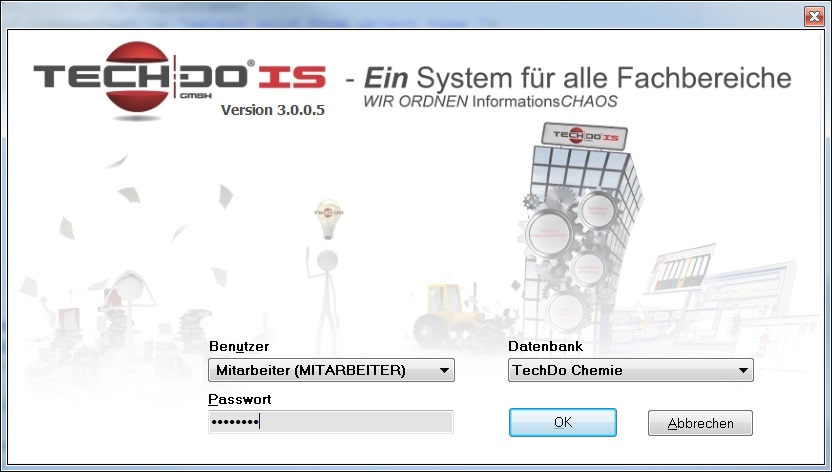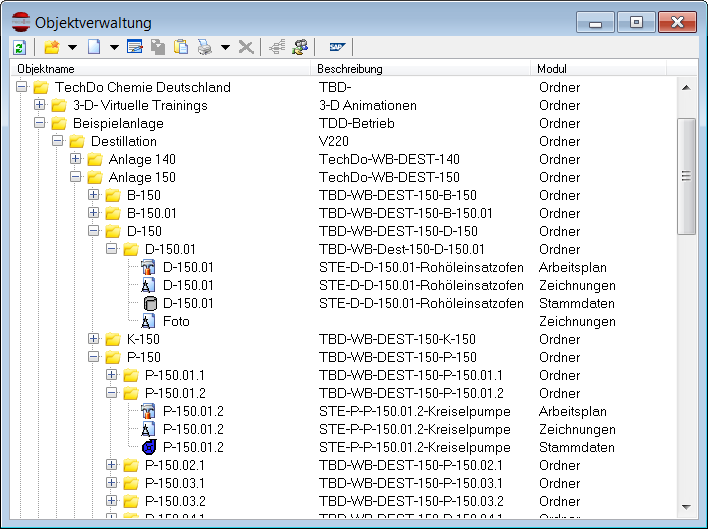Erste Schritte...
Aus TechDo IS Wiki
Bevor Sie TechDo IS nutzen können, ist eine Authentifikation (Anmeldung) am System erforderlich. Die jeweiligen Benutzer mit den dazugehörigen Rechten werden vorher in der Datenbank eingetragen. Nun können Sie nach dem Starten in den oberen Auswahlboxen vom Login - Bildschirm die gewünschte Datenbank und Ihr Anmeldename auswählen. Geben Sie im unteren Eingabefeld Ihr Passwort ein.
Hierbei können zwei Fehler auftreten:
- Falsche Kombination aus Name/Passwort: Entweder haben Sie Ihr Passwort falsch eingegeben (bei Kennwörtern wird die Groß-/Kleinschreibung beachtet) oder Sie haben den falschen Anmeldenamen ausgewählt.
- Keine Verbindung zur Datenbank: Dieser Fehler tritt auf, wenn der Rechner, an dem Sie sich anmelden möchten, nicht für TechDo IS vorbereitet wurde oder wenn die Datenbank nicht zur Verfügung steht. In beiden Fällen müssen Sie Ihren EDV-Administrator kontaktieren.
Inhaltsverzeichnis
Das Menü
| Menü | Beschreibung |
|---|---|
| Benutzer Passwort ändern | |
| Angemeldeten Benutzer vom System abmelden und die Anmeldung erneut starten | |
| Programm beenden | |
| Wähle Sie eine Sprache aus: Deutsch, Englisch oder Französisch | |
| Speichern und wiederherstellen der Fensteranordnung in TechDo IS | |
| Programmeinstellugen öffnen. Alle Einstellungen beziehen sich nur auf dem Arbeitplatz | |
| Teilen, Kaskadieren (Übereinander legen), Alle Fenster schließen | |
Die Menüleiste
| Menü | Beschreibung |
|---|---|
| Führt die Systemsuche aus | |
| Aufrufen der Objektverwaltung | |
| Interne Nachrichten öffnen | |
Die Objektverwaltung
Die Objektverwaltung ist sozusagen die Zentrale Verwaltung aller Objekte in TechDo IS. Der Aufbau des Sturkturbaums kann individuell gestaltet werden. In der Regel werden in der Produzierenden Industrie die Anlagenstrukturen angelegt.
Beispiel: Werk > Anlage > Teilanlage > Equipment > *